Hur man spelar in video på Chromebook med inbyggd, online och tillägg
Den inbyggda Chromebook-skärminspelaren är tillgänglig sedan Chrome OS 89. Du kan ta en video på Chromebook och ta skärmdumpar direkt. Dessutom kan du också få andra utmärkta Chromebook-skärminspelare med korta översikter. Är du redo att göra en videoinspelning på Chromebook? Fortsätt bara att läsa och få mer information.
Guidelista
Hur man skärminspelning på Chromebook Topp 5 video- och ljudinspelare för Chromebook Vanliga frågor om att spela in videor på ChromebookHur man skärminspelning på Chromebook
Du kan spela in skärmvideo med ljud på Chromebook utan att installera extra appar. När du klickar på knappen "Chromebook Screen Capture" dyker verktygsfältet Screen Capture upp. Du kan göra en helskärmsinspelning, fönsterskärmsinspelning och partiell skärminspelning på Chromebook. Eller så kan du klicka på knappen "Skärmdump" för att snabbt ta en skärmdump på Chromebook. Nu ska vi se hur man spelar in en video på Chromebook utan programvara.
Steg 1.Klicka på knappen "Snabbinställningar" i det nedre högra hörnet av din Chromebook-skärm. (Du kan också hålla nere och trycka på "Skift, Ctrl och Windows"-tangenter samtidigt.)
Steg 2.Klicka på "Expandera"-knappen för att expandera alla alternativ. Klicka sedan på knappen "Skärmdump" för skärminspelning på Chromebook.
Steg 3.Klicka på knappen "Video" för att skärminspelning på Chromebook. Välj skärmstorlek senare. Du kan spela in Chromebook-skärm i valfri storlek.
Steg 4.Klicka på knappen "Inställningar". Du kan aktivera alternativet att spela in på Chromebook med din röst.
Steg 5.Du kan klicka på "Stopp"-knappen för att stoppa inspelningen på Chromebook när du vill.

Topp 5 video- och ljudinspelare för Chromebook
Det finns också många andra Chromebook-skärminspelare på marknaden. Om du vill spela in och redigera Chromebook-skärmens video och ljud kan du ta en titt på följande rekommendationer.
Topp 1: AnyRec Free Online Screen Recorder
AnyRec gratis online-skärminspelare är 100% gratis och säker för skärminspelning. Du kan spela in skärmvideo och ljud på Chromebook utan tidsbegränsning. Det finns ingen vattenstämpel eller irriterande annonser. Dessutom kan du lägga till kommentarer medan du spelar in Chromebook-skärmen. Efter inspelningen kan du spara Chromebook-skärmvideon i MP4- och WMV-format med hög kvalitet.

Topp 2: Skärminspelare av Erich Behrens (Scre.io)
Screen Recorder är ett gratis tillägg som kan spela in skärm och webbkamera på Chromebook. Hela Chromebook-skärmtagningsprocessen är enkel att använda. Du kan välja enkla alternativ utifrån dina behov. Senare kan du spela in och spela in en video på Chromebook med kamera och ljud. Du kan dock bara spela in och spara Chromebook-video i WebM-format.
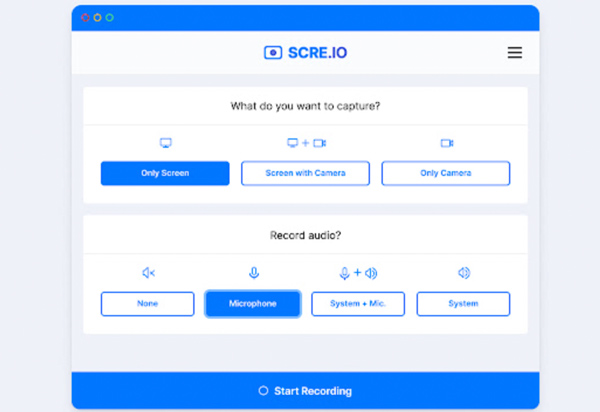
Topp 3: Screencastify
Screencastify är tillgängligt för gratis Chromebook-inspelning. Du kan spela in webbläsarflikar, skrivbordsskärm och webbkameravideo på Chromebook gratis. Med integreringen av Google Drive och YouTube kan du spela in och dela video på Chromebook på ett enda stopp. Tidsgränsen på 5 minuter är den största nackdelen med den kostnadsfria skärminspelaren för Chromebook. Om du bara spelar in för att göra en kort video på Chromebook är Screencastify ett bra val.
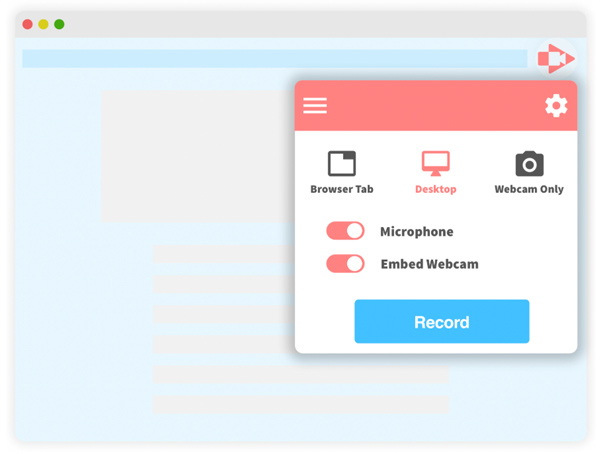
Topp 4: Reverb
Om du letar efter en gratis ljudinspelare för Chromebook kan Reverb vara ett bra val. Du kan spela in din röst och dela den till sociala medier. Dessutom kan du spela in röst och bädda in en länk till Twitter och andra plattformar direkt. Med ett ord, du kan spela in och dela röst med Reverb-länkar online gratis.
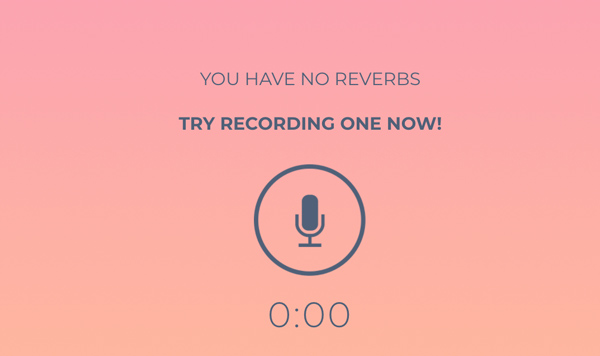
Topp 5: TwistedWave
Det är en webbläsarbaserad ljudinspelare och redigerare för Chromebook. Om du vill lägga till ljudeffekter kan du spela in och redigera ljud på Chromebook med TwistedWave. Du kan redigera flera ljudspår från din Chromebook eller till och med Google Drive. Med det breda stödet för utdataformat kan du redigera och spara ljud i populära format. Efter det kan du spara ljudinspelningsfilen på Chromebook, Google Drive eller SoundCloud baserat på ditt behov.
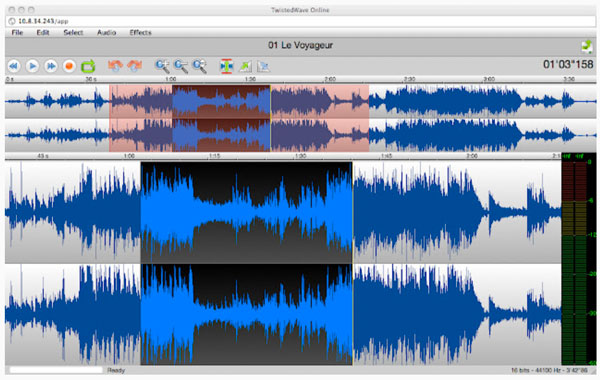
Vanliga frågor om att spela in videor på Chromebook
-
Hur skärminspelning på Chromebook med genvägar?
Öppna Chromebook chrome://flags och sök efter skärmfångsttest. Klicka på knappen "Aktiverad" från rullgardinsmenyn. Hitta och klicka sedan på knappen "Starta om" i det nedre högra hörnet. Håll ned och tryck på tangenterna "Ctrl, Shift och Windows Switcher" samtidigt. Klicka på knappen "Skärmdump" för att starta inspelningsskärmen med Chromebook-genvägar.
-
Hur använder man webbkameran på Chromebook?
Gå till Chromebook launcher. Klicka på "Alla appar"-knapparna följt av "Kamera". Välj filtret och gör ändringar. Du kan ansluta en extern webbkamera för att ta en video av dig själv på Chromebook också. Förresten, du kan välja Skype, Zoom och mer för att använda en webbkamera på Chromebook.
-
Var kan man få tag på Chromebook-inspelningar och skärmdumpar?
Du kan hitta den inspelade Chromebook-videoinspelningen i mappen Videos som standard. När det gäller de tillfångatagna Chromebook-skärmdumpar, kan du gå och besöka mappen Bilder istället.
Slutsats
Det är allt för att spela in en video på Chromebook med ljud. Du kan använda standardfunktionen för Chromebook-skärmfångst för att spela in och spara en video i filtillägget .webm. För att skärminspelning på Chromebook för YouTube och andra plattformar kan du konvertera Chromebook WebM-video till MP4 och andra format. Eller så kan du använda skärmvideobandspelare från tredje part för att få ett bättre resultat. (Eller du kan använda WebM-spelare för smidig uppspelning.) Naturligtvis kan du använda Chrome-tillägg för att spela in video och ljud från Chromebook-skärmen. Men det finns alltid dessa eller dessa begränsningar. Det är inte lätt att hitta den bästa Chrome OS-skärminspelaren för alla. Men om du vill spela in din skärm på Chromebook utan tidsbegränsning är AnyRec Free Online Screen Recorder ett bra val. Du kan uppgradera till dess fullständiga version för att utforska mer avancerade funktioner. Bara att ladda ner gratis och prova nu!
100% Säker
100% Säker
